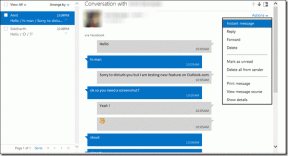Виправте RESULT_CODE_HUNG у Chrome та Edge
Різне / / February 28, 2022
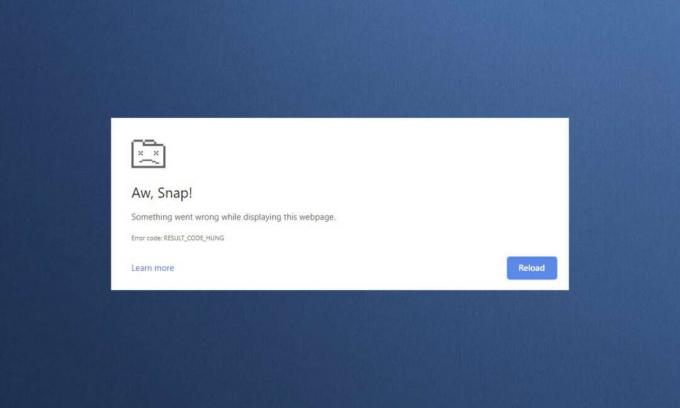
Незважаючи на те, що кілька браузерів займають твердиню в домені Інтернету, Google Chrome і Microsoft Edge займають перше місце в списку. Chrome є найкращим вибором для мільйонів користувачів по всьому світу, тоді як Edge є перевагою для кількох моїх користувачів Windows. Проте ці чудові браузери також мають деякі недоліки. Користувачі часто відволікаються на деякі поширені помилки під час серфінгу в Інтернеті, і однією з таких поширених помилок є Ой, прикол! RESULT_CODE_HUNG. Це дратівлива помилка в деяких браузерах на основі Chromium, таких як Chrome, Edge, Brave, Opera, Torch і Vivaldi. Про цю помилку повідомлялося в основному в браузерах Chrome, але мало користувачів заявляє, що ця помилка також виникає в Microsoft Edge. Якщо ви також стикаєтеся з такою ж проблемою, ви в правильному місці! Ми пропонуємо ідеальний посібник про те, як виправити помилку RESULT_CODE_HUNG в Chrome і Microsoft Edge.
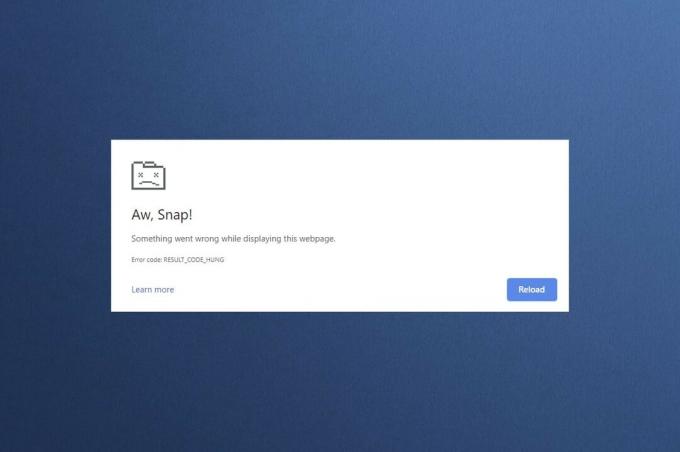
Зміст
- Як виправити RESULT_CODE_HUNG в Google Chrome і Microsoft Edge
- Спосіб 1. Перезавантажте веб-сторінки
- Спосіб 2. Вирішіть проблему підключення до Інтернету
- Спосіб 3. Використовуйте режим анонімного перегляду
- Спосіб 4. Очистити історію перегляду
- Спосіб 5. Вимкніть розширення (якщо є)
- Спосіб 6: Оновіть браузер
- Спосіб 7. Перейдіть на Google DNS
- Спосіб 8: Оновіть ОС Windows
- Спосіб 9: Оновіть мережеві драйвери
- Спосіб 10. Тимчасово вимкніть антивірус (якщо є)
- Спосіб 11. Скидання налаштувань браузера
- Спосіб 12: перевстановити/відновити браузер
- Порада професіонала: увімкнути/вимкнути режим розробника
Як виправити RESULT_CODE_HUNG в Google Chrome і Microsoft Edge
Помилка RESULT_CODE_HUNG в Chrome і Edge може виникнути з таких причин:
- Поганий інтернетпідключення на вашому пристрої
- Проблеми з веб-сайтом або реєстром
- Проблеми з підключенням до DNS-серверів
- Застарілий браузер, драйвери або операційна система
- Перешкоди від розширень браузера та файлів cookie
Примітка: Кожен метод у цій статті має два розділи для ілюстрацій кроків. Розділ (А) включає кроки, виконані на GoogleChrome і розділ (B) на MicrosoftКрай. Будь ласка, дотримуйтесь методу для відповідного браузера, встановленого у вашій системі.
Спосіб 1. Перезавантажте веб-сторінки
Основним виправленням будь-якої поширеної помилки, пов’язаної з браузером, є перезавантаження зазначених веб-сторінок, щоб усунути будь-які внутрішні збої. Ви можете безпосередньо перезавантажувати веб-сторінки в Chrome або Microsoft Edge, дотримуючись наведених кроків.
(A) Google Chrome
Натисніть кнопку Перезавантажте цю сторінку або просто натисніть Клавіші Ctrl + R разом на клавіатурі, щоб перезавантажити веб-сторінку.
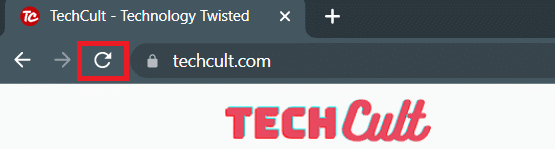
(B) Microsoft Edge
Натисніть кнопку Оновити або просто натисніть Клавіші Ctrl + R разом на клавіатурі, щоб оновити веб-сторінку.
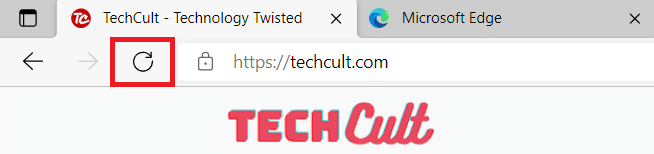
Читайте також:Виправте ERR_EMPTY_RESPONSE в Google Chrome
Спосіб 2. Вирішіть проблему підключення до Інтернету
Це найбільш очевидна причина цієї помилки. Якщо ваше інтернет-з’єднання нестабільне або оптимальне, з’єднання переривається частіше.
1. Якщо ви помітили, що швидкість Інтернету падає після запуску a Тест на швидкість, зверніться до свого постачальника послуг Інтернету (ISP), щоб передати та вирішити те саме.

2. Ви також можете спробувати підключитися до іншої мережі Інтернету, натиснувши кнопку Налаштування мережі та Інтернету значок із Панель завдань. Потім натисніть кнопку Підключити кнопка для бажану мережу як показано нижче.

Спосіб 3. Використовуйте режим анонімного перегляду
У деяких випадках використання режиму приватного серфінгу може усунути помилку RESULT_CODE_HUNG, оскільки деякі деталі веб-сторінок приховані. Режим анонімного перегляду у веб-браузерах Chrome і Edge призначений насамперед для безпечного та приватного перегляду.
(A) Google Chrome
1. Натисніть кнопку Windows ключ. Тип Гугл хром і натисніть відчинено.
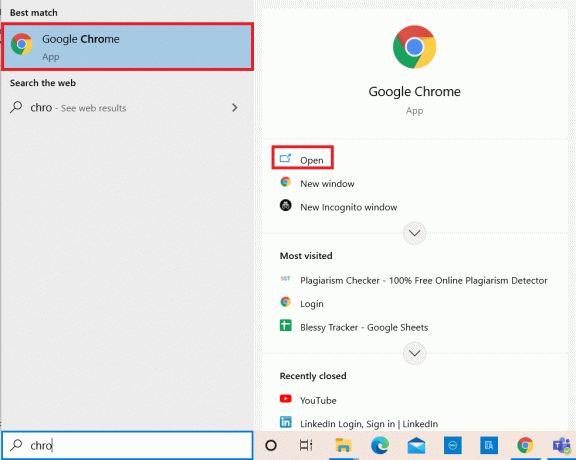
2. Тепер натисніть на Значок із трьома крапками з правого верхнього кута, як показано.
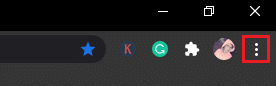
3. Тут виберіть Нове вікно в режимі анонімного перегляду варіант, як показано.
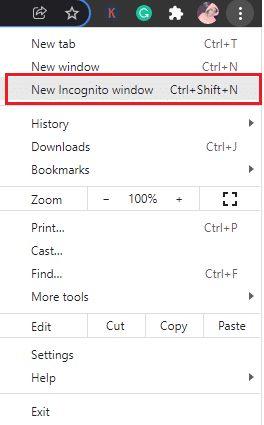
4. Новий Інкогніто перед вами відкриється вікно. Тепер спробуйте переглянути, чи ви усунули помилку.

(B) Microsoft Edge
1. Натисніть кнопку Windows ключ. Тип Microsoft Edge і відкрийте його.
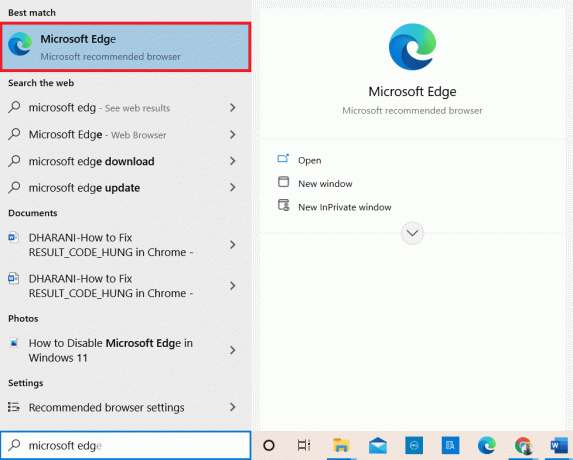
2. Далі натисніть на Значок із трьома крапками у верхньому правому куті, як показано нижче.

3. Тут виберіть Нове вікно InPrivate варіант, як показано.
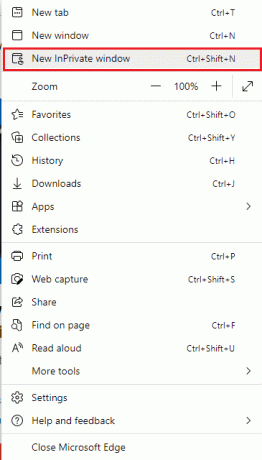
4. Новий Перегляд InPrivate відкриється вікно для продовження перегляду.

Примітка: Ви також можете натиснути Ctrl + Shift + Nключі з клавіатури, щоб безпосередньо відкрити приватне вікно в Chrome & Edge.
Читайте також:Виправлено помилку STATUS BREAKPOINT в Microsoft Edge
Спосіб 4. Очистити історію перегляду
Проблеми з форматуванням і завантаженням можна вирішити, очистивши кеш і файли cookie у вашому браузері. Ви можете спробувати очистити їх, щоб виправити цю помилку, виконавши наведені нижче дії та, можливо, виправити помилку RESULT_CODE_HUNG у веб-переглядачах на основі Chromium, як-от Chrome і Edge.
(A) Google Chrome
1. Запустіть GoogleChrome браузер, як це було зроблено раніше.
2. Тепер натисніть на Значок із трьома крапками у верхньому правому куті.

3. Тут натисніть на Інші інструменти > Очистити дані веб-перегляду варіант, як показано нижче.
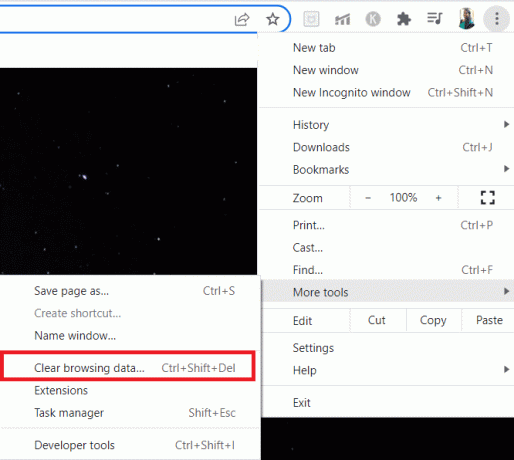
4. Виберіть Весь час зі спадного меню Часовий діапазон якщо ви хочете видалити всі дані, а потім натисніть на Очистити дані варіант.
Примітка: Переконайтеся, що Файли cookie та інші дані сайту коробка і Кешовані зображення та файли перед очищенням даних із браузера.
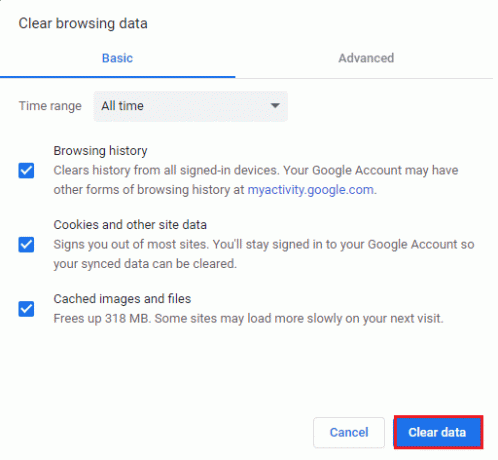
5. тепер, перезапустити Google Chrome щоб переглянути та перевірити, чи ви усунули помилку.
(B) Microsoft Edge
1. Запуск Microsoft Край браузер, як це було зроблено раніше.
2. Натисніть на Значок із трьома крапками біля зображення вашого профілю, як показано нижче.

3. Натисніть кнопку Налаштування варіант.
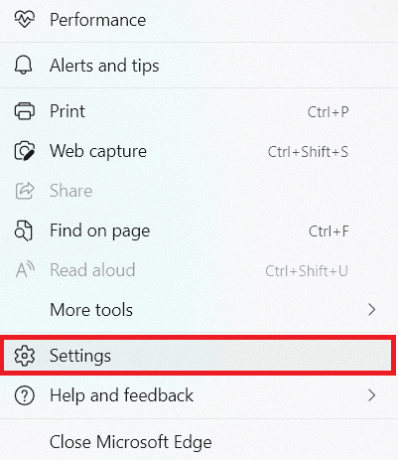
4. Тепер перейдіть до Конфіденційність, пошук і послуги параметр на лівій панелі, як показано.
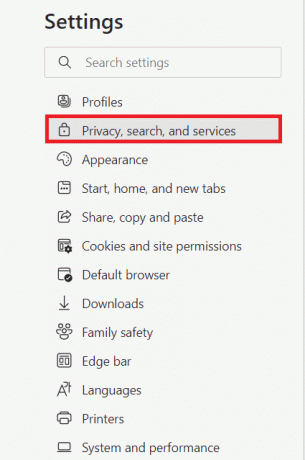
5. Потім прокрутіть екран правої панелі вниз і натисніть Виберіть, що очистити варіант під Видалення даних про переглянуті як показано нижче.
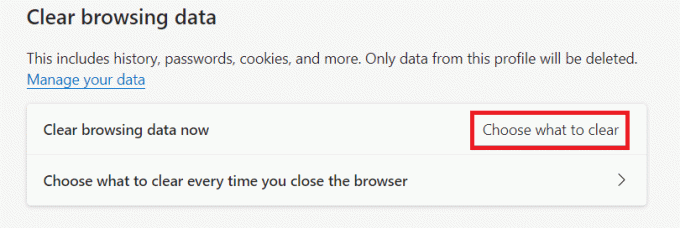
6. У наступному вікні виберіть поля відповідно до ваших уподобань, наприклад Історія перегляду, Файли cookie та інші дані сайту, і Кешовані зображення та файли. Потім натисніть на Очистити зараз як зазначено нижче.
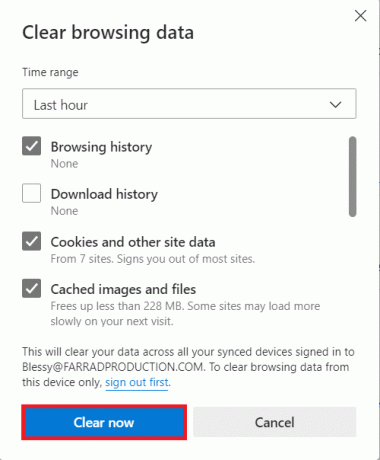
7. Нарешті, після очищення всіх даних веб-перегляду, перезапустити Edge щоб перевірити, чи ви усунули проблему RESULT_CODE_HUNG.
Спосіб 5. Вимкніть розширення (якщо є)
Якщо ви встановили будь-які сторонні розширення у своєму браузері, це іноді може вплинути на правильне функціонування ваших веб-сторінок. Ви можете спробувати закрити всі непотрібні вкладки та перезавантажити систему. Якщо ви закрили всі вкладки і все ще стикаєтеся з проблемою, спробуйте вимкнути всі розширення, як описано нижче.
(A) Google Chrome
1. Запуск Гугл хром & натисніть на Значок із трьома крапками.
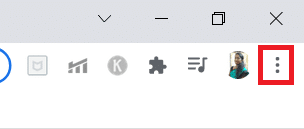
2. Тут виберіть Більше інструментів > Розширення варіант, як показано на малюнку нижче.
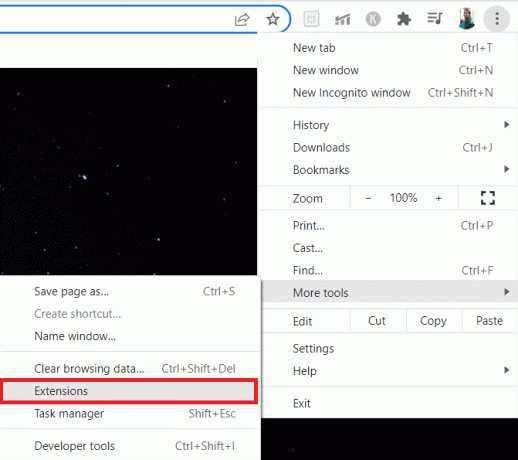
3. нарешті, Вимкніть розширення, яке ви хочете вимкнути, напр. Граматично.
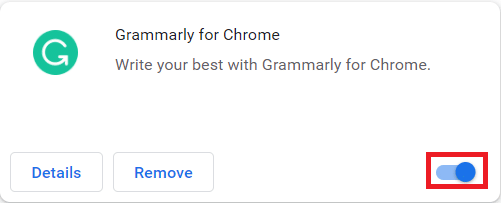
4А. Якщо це вирішує проблему, натисніть Видалити щоб видалити його повністю.
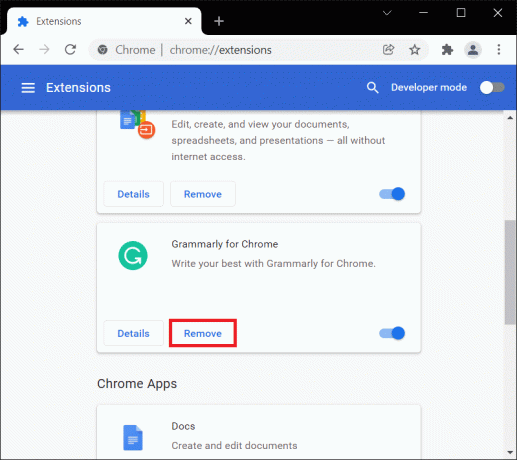
5. Підтвердьте Видалити дію також у підказці підтвердження.
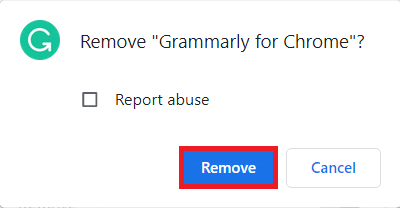
(B) Microsoft Edge
1. Запуск Microsoft Край & натисніть на Значок із трьома крапками.

2. Натисніть на Розширення як зазначено нижче.
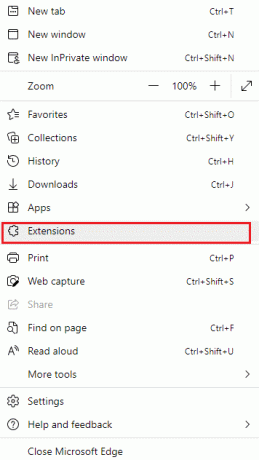
3. Усі додані розширення з’являться на екрані. Виберіть будь-яке розширення і натисніть на Керувати розширеннями як показано.
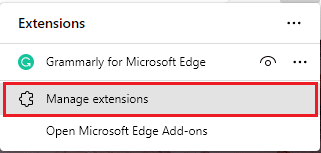
4. Вимкніть розширення та перевірте, чи ви знову зіткнулися з помилкою.
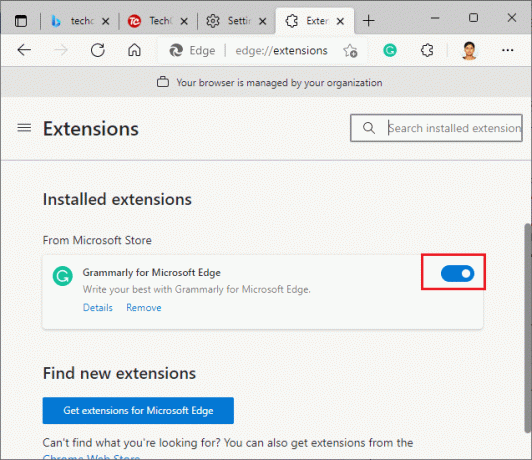
5. Якщо помилка виправлена, натисніть Видалити як показано.
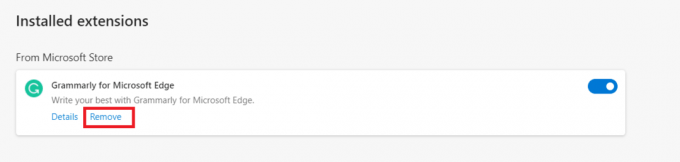
6. Нарешті, підтвердьте запит, натиснувши Видалити кнопку.
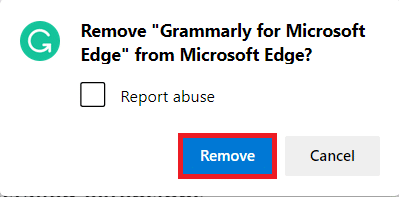
Читайте також: Виправте ERR_CONNECTION_RESET у Chrome
Спосіб 6: Оновіть браузер
Якщо у вас застарілий браузер, покращені функції деяких веб-сторінок не підтримуватимуться. Щоб виправити деякі помилки та помилки у вашому браузері, оновіть його до останньої версії. Ось як це зробити.
(A) Google Chrome
1. Запуск Гугл хром браузер.
2. Тип chrome://settings/help у рядку пошуку, щоб безпосередньо запустити ПроChrome сторінку.

3А. Якщо Google Chrome оновлено до останньої версії, він з’явиться Chrome оновлений повідомлення.
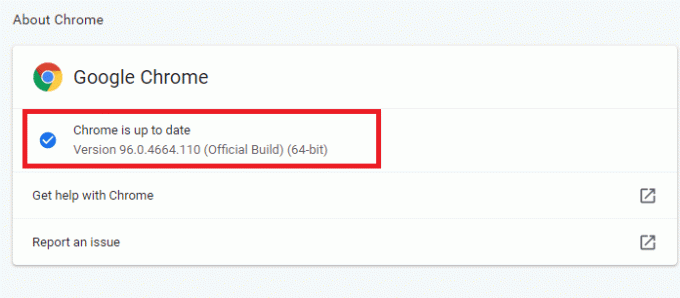
3B Якщо доступне нове оновлення, браузер буде автоматично оновлюватися браузер до останньої версії.
4. нарешті, перезапустити браузер Google Chrome з його останньою версією та перевірте, чи ви усунули цю помилку.
(B) Microsoft Edge
1. Запуск Microsoft Edge браузер у вашій системі.
2. Тип edge://settings/help запустити Про Сторінка Microsoft Edge безпосередньо.
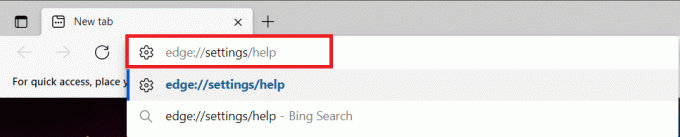
3А. Якщо доступне нове оновлення, браузер автоматично оновить його до останньої версії. Натисніть Перезавантажте оновити та перезапустити браузер.
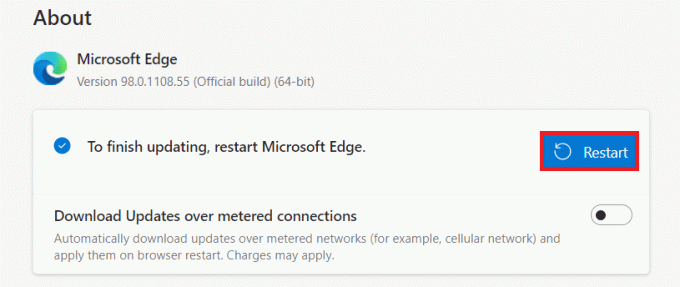
3B Якщо браузер оновлений, він відобразиться Microsoft Edge оновлений як показано.

Спосіб 7. Перейдіть на Google DNS
Якщо поточний DNS-сервер викликає проблеми, ось як вирішити проблему RESULT_CODE_HUNG у вашому веб-переглядачі на основі Chromium:
(A) Google Chrome
1. Запуск Гугл хром. Натисніть Значок із трьома крапками > Налаштування як зображено.
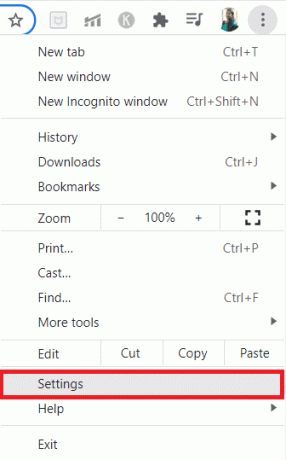
2. Тепер натисніть Безпека та конфіденційність на лівій панелі.
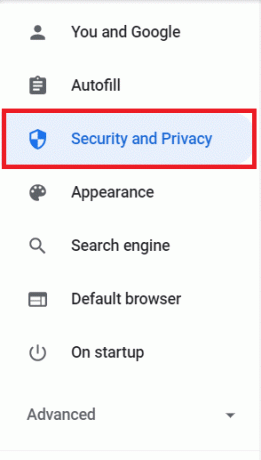
3. Натисніть кнопку Безпека параметр на правій панелі.
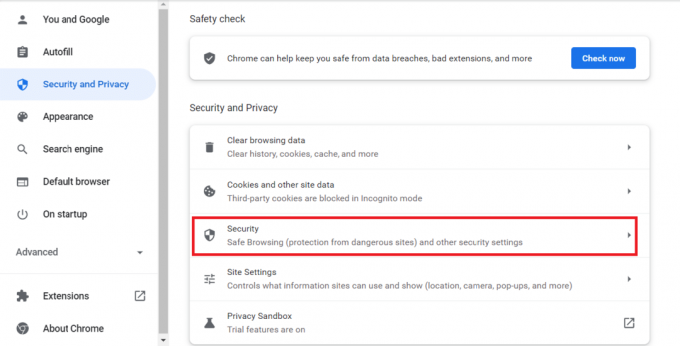
4. Прокрутіть униз до Розширений розділ і перемикач Увімкнено в Використовуйте безпечний DNS виділений варіант.
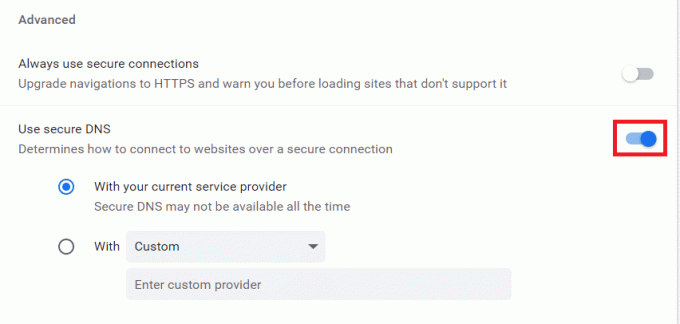
5. Від З спадне меню, виберіть Google (Public DNS).
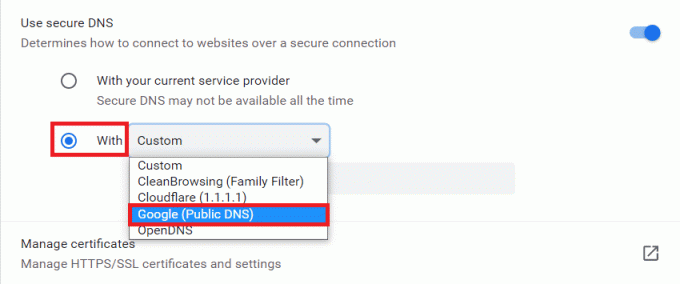
6. ПерезапуститиChrome браузер і перевірте, чи ви усунули помилку.
(B) Microsoft Edge
1. Запуск MicrosoftКрай. Натисніть на Значок із трьома крапками > Налаштування варіант, як показано.
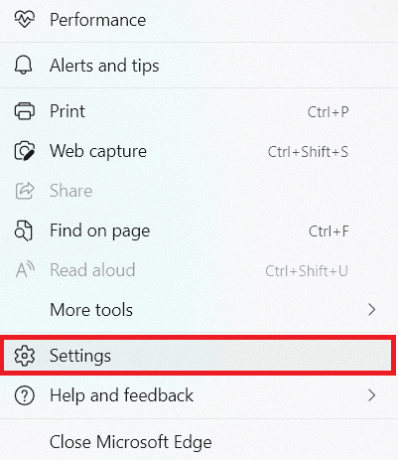
2. Тепер перейдіть до Конфіденційність, пошук і послуги параметр на лівій панелі.
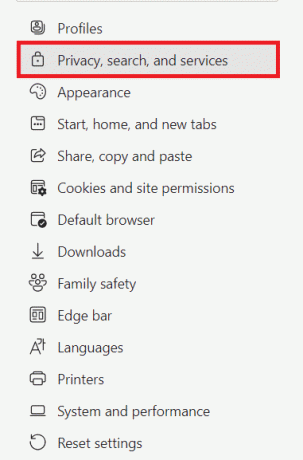
3. Поверніть перемикач Увімкнено для Використовуйте безпечний DNS, щоб указати, як шукати мережеву адресу для веб-сайтів варіант.
4. Виберіть Виберіть постачальника послуг виділений варіант.
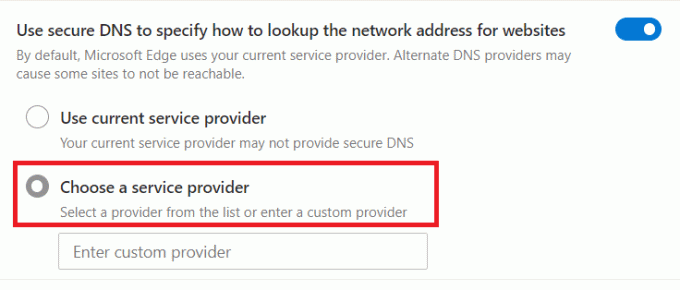
5. Виберіть Google (Public DNS) від Введіть користувацького постачальника спадне меню.
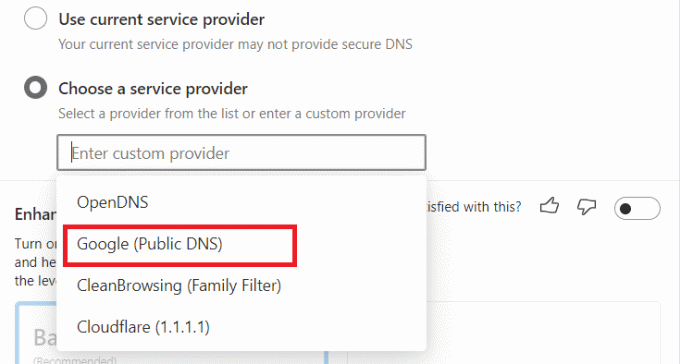
Читайте також:Виправте функцію, яку ви намагаєтеся використати, на мережевому ресурсі, який недоступний
Спосіб 8: Оновіть ОС Windows
Якщо ви не отримали жодного виправлення за допомогою вищевказаних методів, виконайте наведені нижче дії, щоб оновити операційну систему Windows:
1. Натисніть кнопку Windows + I ключі разом, щоб відкрити Налаштування у вашій системі.
2. Тепер виберіть Оновлення та безпека.
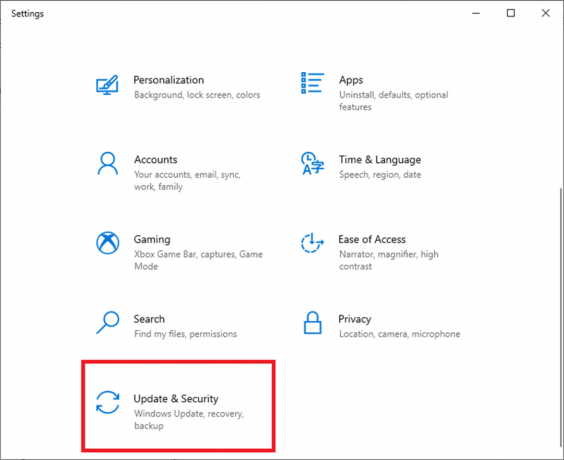
3. Натисніть Перевірити наявність оновлень кнопку на правій панелі.
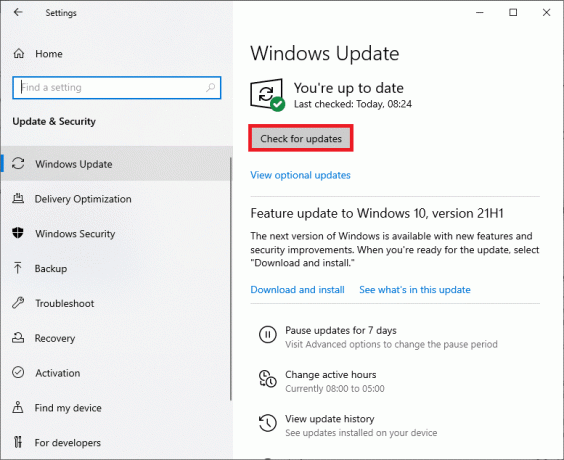
4А. Якщо доступне нове оновлення, натисніть Встановити зараз щоб завантажити та встановити останню версію. Потім перезавантажте ПК.

4B. Якщо ваша система вже оновлена, вона з’явиться Ви в курсі повідомлення.

ТакожПрочитайте:Як грати в Chess Titans на Windows 10
Спосіб 9: Оновіть мережеві драйвери
Якщо поточні драйвери у вашій системі несумісні/застарілі з браузером, вони можуть викликати цю проблему. Тому радимо оновити драйвери, щоб отримати відповідь на те, як виправити помилку RESULT_CODE_HUNG у Chrome та Edge.
Примітка: Ми оновили Intel (R) Dual Band Wireless-AC 3168 драйвер для ілюстрації.
1. Тип Диспетчер пристроїв в меню пошуку Windows 10 і відкрийте його.
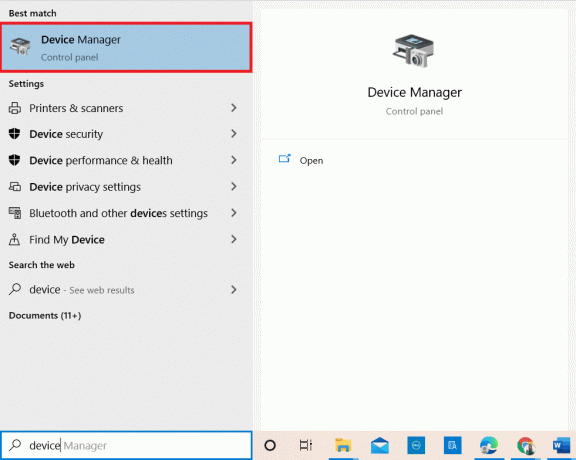
2. Ви побачите Мережні адаптери на головній панелі; двічі клацніть на ньому, щоб розгорнути його.
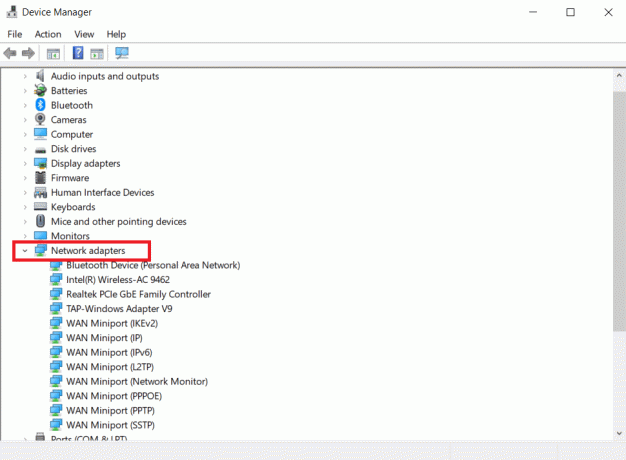
3. Клацніть правою кнопкою миші на Intel (R) Dual Band Wireless-AC 3168 драйвера, а потім натисніть кнопку Оновити драйвер варіант.
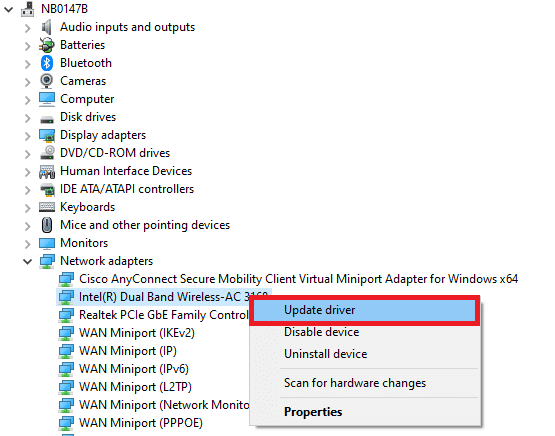
4. Натисніть на Автоматичний пошук драйверів параметри для автоматичного пошуку та встановлення драйвера.
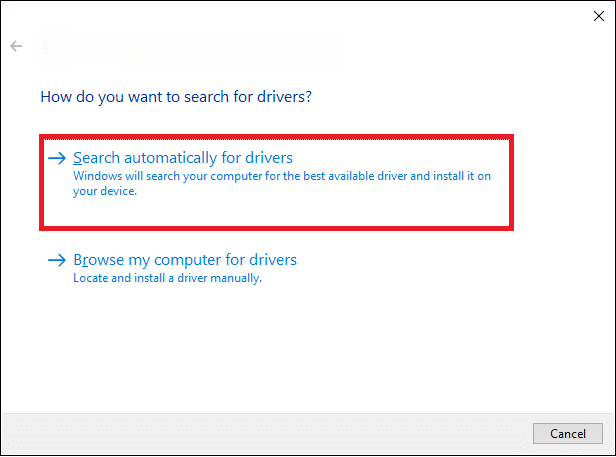
5А. Якщо драйвер застарів, драйвери будуть оновлені до останньої версії. Перезавантажте ПК раз зроблено.
5B. Якщо вони вже знаходяться в стадії оновлення, на екрані з’явиться таке повідомлення: Найкращі драйвери для вашого пристрою вже встановлені. Натисніть Закрити & Вихід.
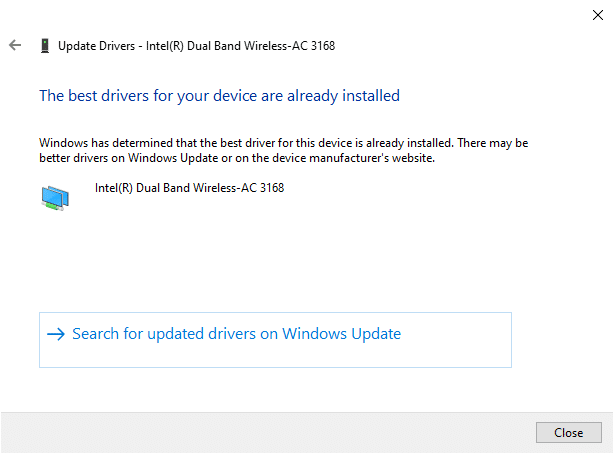
Спосіб 10. Тимчасово вимкніть антивірус (якщо є)
Іноді ваша антивірусна програма може перешкодити вам отримати доступ до певного веб-сайту через проблеми безпеки. У цьому випадку тимчасово вимкніть програму, як описано нижче. Тут за приклад взято Avast.
Примітка: антивірус Avast було використано для ілюстрацій. Дії та налаштування будуть відрізнятися залежно від антивірусного програмного забезпечення, яке ви використовуєте.
1. Перейдіть до значка Антивірус на панелі завдань і клацніть правою кнопкою миші на цьому.
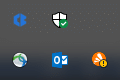
2. Тепер виберіть Avast shields Control варіант.
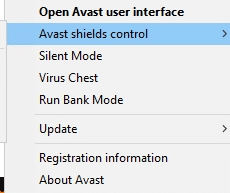
3. Ви можете тимчасово вимкнути Avast за допомогою будь-якого з наведених нижче параметрів:
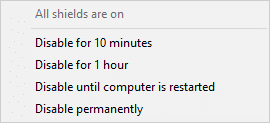
4. Підтвердьте підказка відображається на екрані.
Примітка: Щоб знову активувати антивірус, натисніть на ВВІМКНУТИ варіант, як показано.
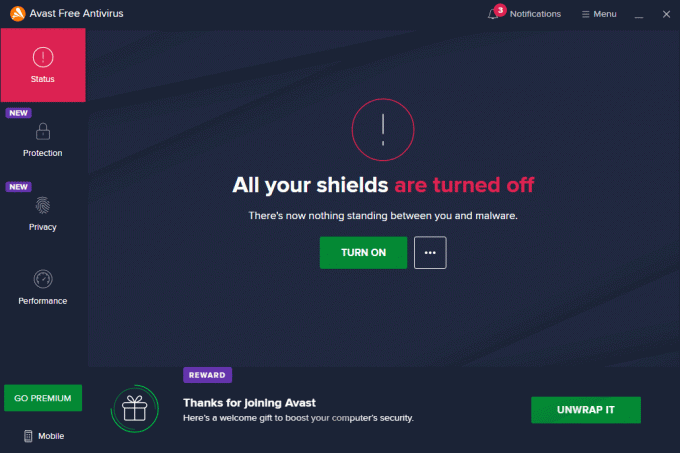
Спосіб 11. Скидання налаштувань браузера
Наступним методом у цьому посібнику, як виправити RESULT_CODE_HUNG, є скидання браузера. Таким чином, виконайте наведені нижче дії, щоб скинути Google Chrome і Microsoft Edge.
Примітка: Скидання браузера відновить налаштування браузера за замовчуванням, одночасно видаляючи файли cookie та дані кешу браузера. Ви втратите налаштування пошукової системи та домашньої сторінки, крім закладок і паролів.
(A) Google Chrome
1. Запустіть Гугл хром браузер і тип chrome://settings/reset щоб безпосередньо запустити сторінку скидання Chrome.
2. Тут натисніть на Відновіть налаштування до початкових значень за замовчуванням варіант, як показано нижче.
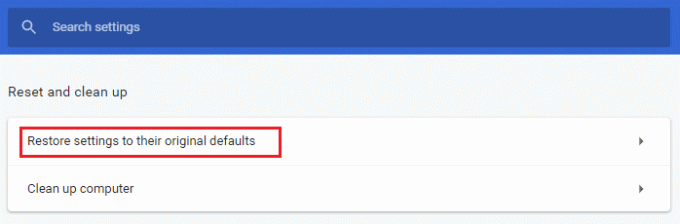
3. Тепер підтвердьте запит, натиснувши на Скинути налаштування кнопку, як зображено.
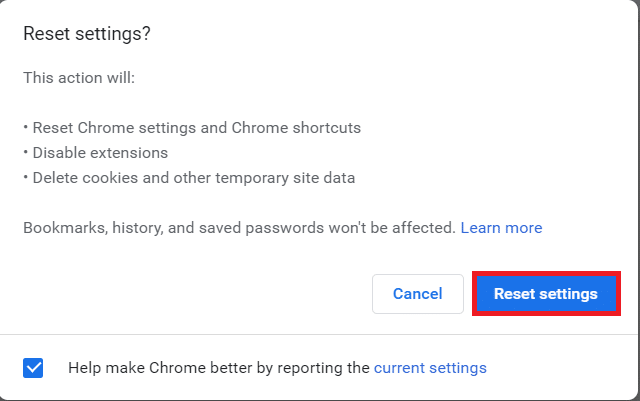
4. тепер, перезапустити браузер і перевірте, чи проблема вирішена.
(B) Microsoft Edge
1. Запуск Microsoft Edge браузер і тип edge://settings/reset у рядку пошуку, щоб безпосередньо запустити сторінку скидання налаштувань.
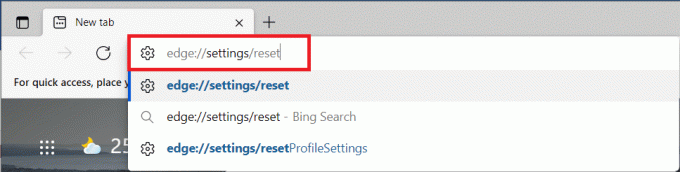
2. Тут натисніть на Відновіть налаштування до значень за замовчуванням варіант, як показано.
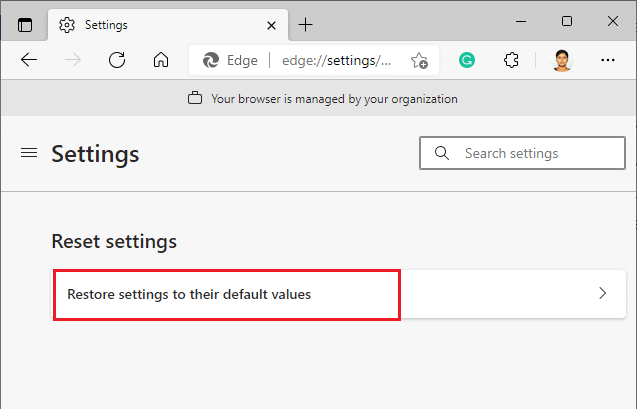
3. Тепер підтвердьте запит, натиснувши Скинути як показано нижче.
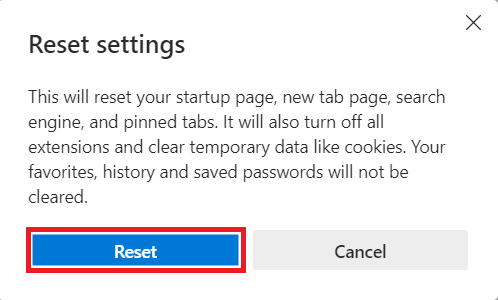
Читайте також:16 найкращих розширень для блокування реклами для Chrome
Спосіб 12: перевстановити/відновити браузер
Якщо жоден із згаданих вище методів не допоміг вам, ви можете спробувати перевстановити Google Chrome і Microsoft Edge. Це дозволить вирішити всі відповідні проблеми з пошуковою системою, оновленнями або інші пов’язані проблеми, які викликають цю помилку. Ось як виправити помилку RESULT_CODE_HUNG шляхом перевстановлення або відновлення веб-переглядача.
Примітка: Створіть резервні копії всіх вибраних, збережених паролів, закладок і синхронізуйте свій обліковий запис Google або Microsoft у своєму обліковому записі електронної пошти, оскільки видалення Google Chrome і Microsoft Edge призведе до видалення всіх збережених файлів.
(A) Google Chrome
1. Натисніть кнопку Windows натисніть на клавіатурі та натисніть на Налаштування значок.
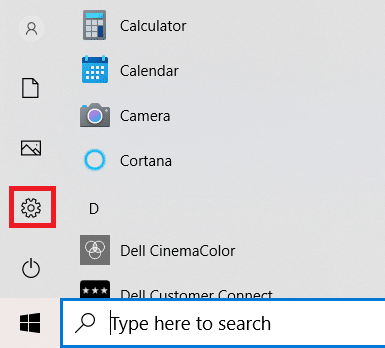
2. Натисніть на Програми варіант.
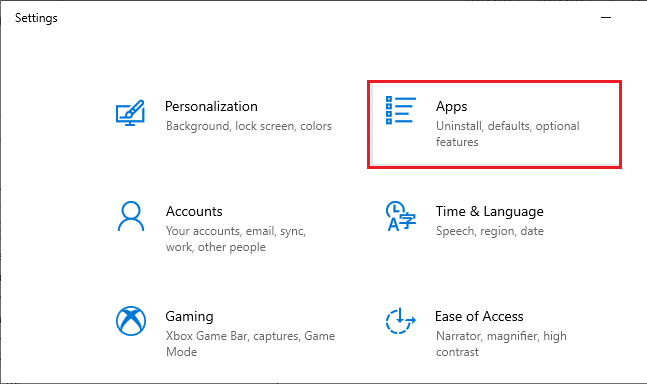
3. Прокрутіть вниз і виберіть Гугл хром зі списку.

4. Тепер натисніть на Видалити кнопку.
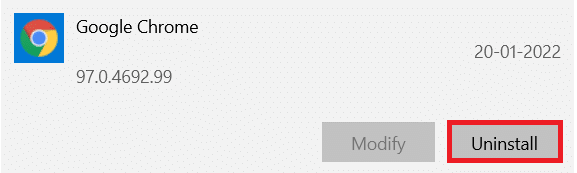
5. Потім натисніть Видалити знову у спливаючому вікні.
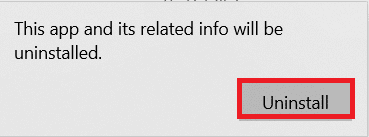
6. Підтвердьте наступну підказку, натиснувши Так.
7. Натисніть Видалити у спливаючому вікні, щоб підтвердити.
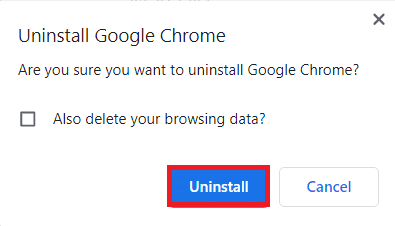
8. Далі натисніть Вікно пошуку Windows і тип %LocalAppData% відкривати AppData Local папку.
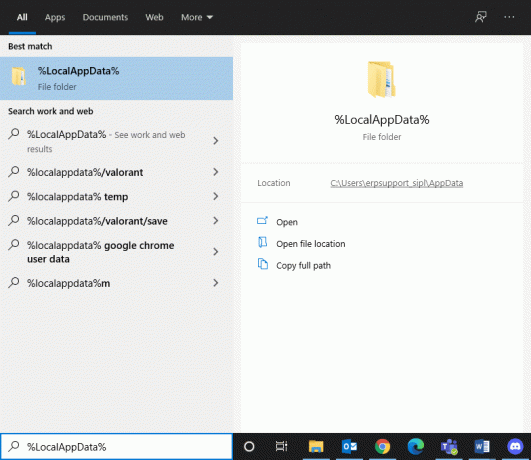
9. Двічі клацніть на Google папку, щоб відкрити її.
10. Клацніть правою кнопкою миші на Chrome папку та натисніть кнопку Видалити варіант.
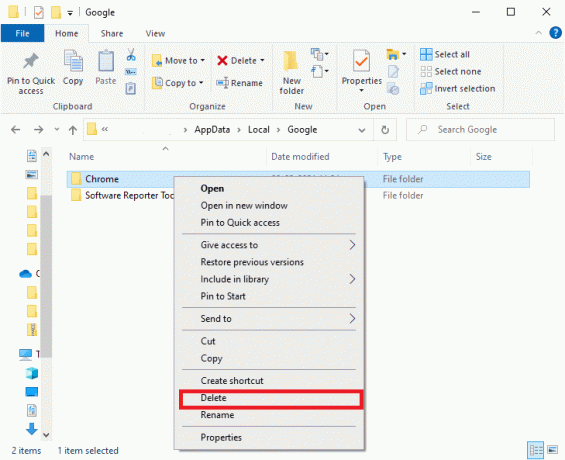
11. Знову натисніть кнопку Ключ Windows з клавіатури та введіть %дані програми%. Натисніть Введітьключ на клавіатурі, щоб перейти Роумінг AppData папку.
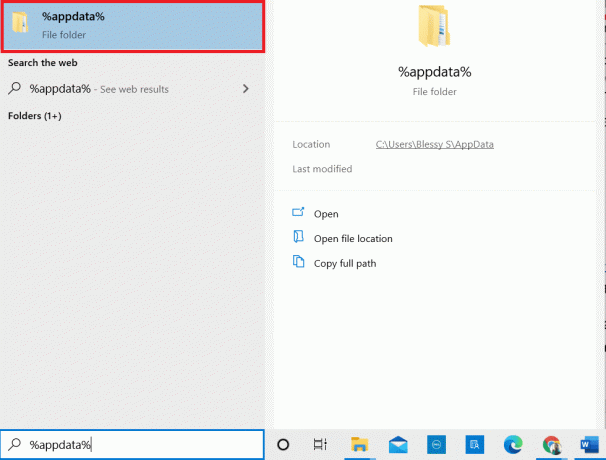
12. Видалити Chrome папка з Google папку, як і раніше.
13. Перезавантажте ваш ПК з Windows.
14. Завантажте нову версію Гугл хром як показано.
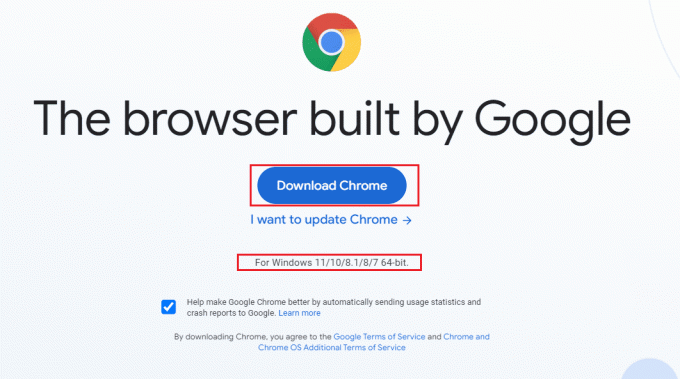
15. Запустіть файл установки і слідувати за інструкції на екрані щоб завершити процес встановлення.
(B) Відновіть Microsoft Edge
1. Натисніть кнопку Windowsключ з клавіатури введіть Панель управління і натисніть на відчинено.
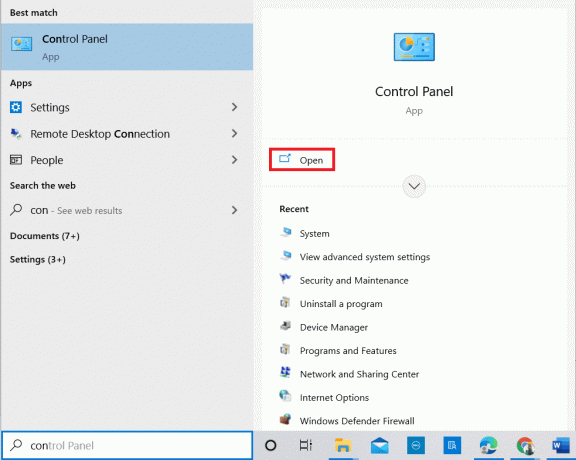
2. Встановіть Переглянути за як Категорія у верхньому правому куті та натисніть кнопку Видаліть програму варіант.
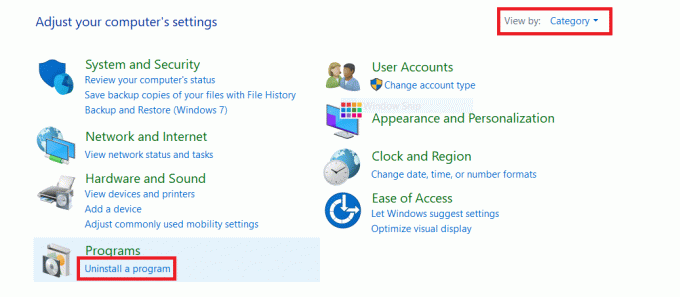
3. В Програми та можливості вікно, натисніть на Microsoft Edge і виберіть Змінити варіант, як показано на малюнку нижче.

4. Натисніть Так у підказці.
5. Підтвердьте наступну підказку, натиснувши на Ремонт кнопку.
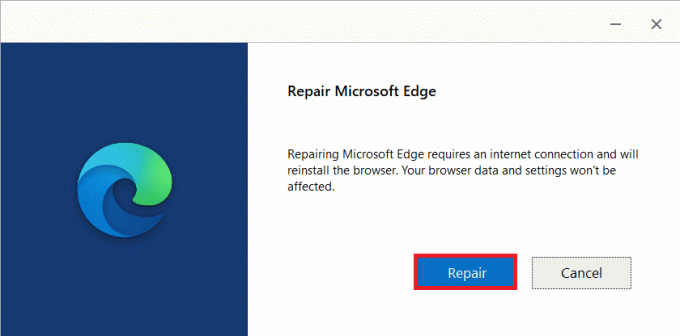
6. Перезавантажте ПК після виконання всіх вищезазначених кроків.
7. Нова версія о Microsoft Edge буде встановлено на вашому ПК.
Порада професіонала: увімкнути/вимкнути режим розробника
Якщо ви знову зіткнетеся з помилкою RESULT_CODE_HUNG, натисніть і утримуйте Ctrl + Shift + I ключі разом на вашій веб-сторінці. Це відкриється Інструменти розробника з правого боку.
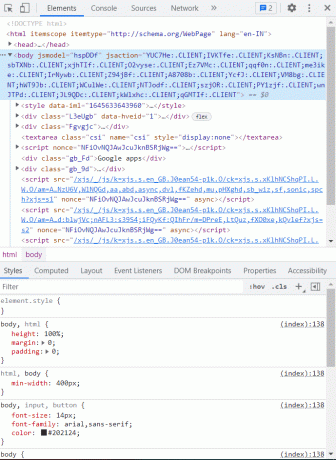
тепер, перезавантажити сторінку, оскільки у вас не повинно виникнути жодних проблем.
Рекомендовано:
- Виправити помилку підтвердження підключення до сервера Apple ID
- Виправте, що Firefox вже працює
- Виправити помилку СТАТУС BREAKPOINT Google Chrome
- Виправте проблему безпеки INET E в Microsoft Edge
Сподіваємося, що цей посібник був корисним і ви могли знати, як це виправити RESULT_CODE_HUNGпомилкав Chrome і Edge та інші веб-переглядачі на основі Chromium. Не соромтеся звертатися до нас із своїми запитами та пропозиціями через розділ коментарів нижче.